すでにボロボロの状態なんだが、
ついにMacの操作中にフリーズ。
いかなるキー操作も受けつかなくなったので、
いつものごとく強制的に電源OFF。
それで普段は難なくMacが起動するんだけど、
今回はいつも通りにいかず、
下のようなバーが少し進んだ状態で止まった。
2時間以上放置しても起動しないので明らかにおかしい。
こんな感じでいつまで経っても起動しない。
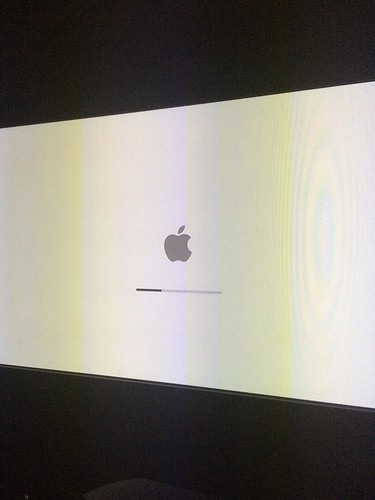
というわけで、いろいろ試してみた。
その1:PRAMリセット
起動時になにか問題があればPRAMをリセットすれば大抵は直るらしい。方法は、電源ボタンを押して即座に
Command + Option + P + R のキーを同時押し。
2回ジャーンという音がなるまで同時押し。
結果は変わらず。
はい、次。
その2:セーフモードで起動
Windowsでも同じ機能があるよね。方法は、電源ボタンを押して即座に
Shiftキーを押すだけ。
結果は変わらず。
はい、次。
その3:外部ディスクからディスクユーティリティで修復
こんなときのためにUSBからMacを起動させるためのツールを用意しておいた。作り方はまた今度。
Macが起動しない場合に起動ディスクがあれば
ディスクユーティリティが使えるし、
OS Xの再インストールも可能。
方法は、起動用のUSBメモリを接続して
Optionキーを押したまま起動。
すると、以下のように起動するディスクが表示されるので、
起動ディスクを選択。

そこからディスクユーティリティを起動して、
ディスクの検証、修復。
結果としては、修復中にフリーズw
こりゃだめだwwwwwww
はい、次。
その4:TimeMachineから復元
今までの状況からHDDが論理的に壊れてると予想。一旦HDDの中身を消去してからシステム復元すればなんとかなるかな?
というわけで、またまた起動ディスクからブート。
今度はバックアップから復元を選択。
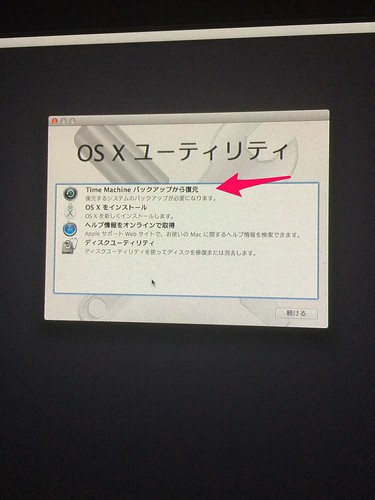
続ける。

バックアップ済みのディスクを選択。
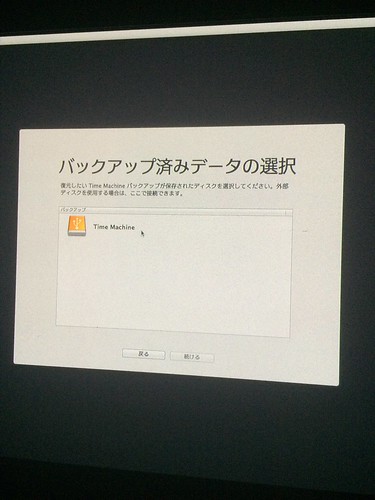
いつの時点に戻すのかを選ぶ。
普通は一番上の最新版だね。
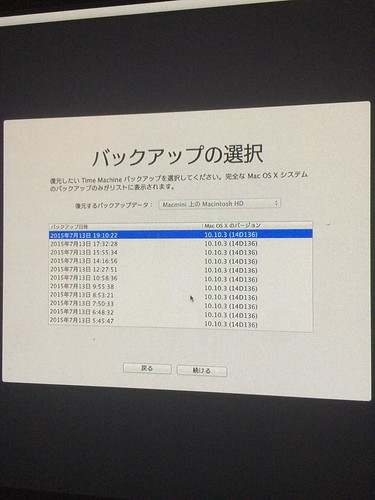
どこに戻すのか。
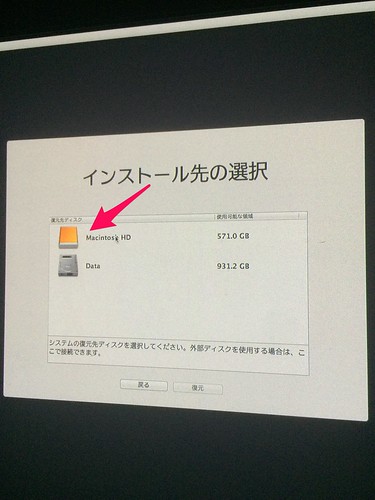
復元先のデータは消えるぞという警告。
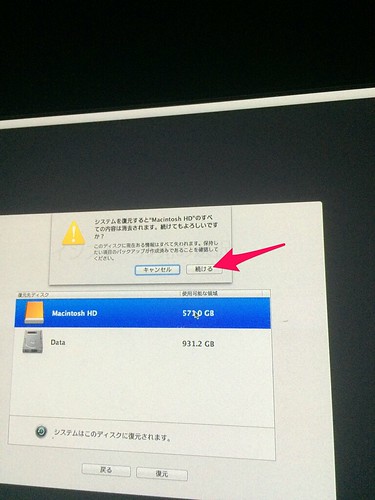
完了するまで待ちましょう。
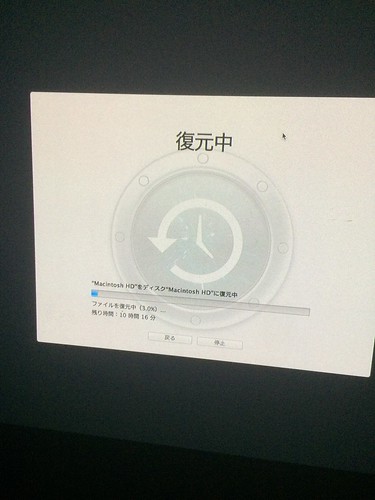
このまま明日まで放置!
結果はまた明日〜。










0 件のコメント:
コメントを投稿